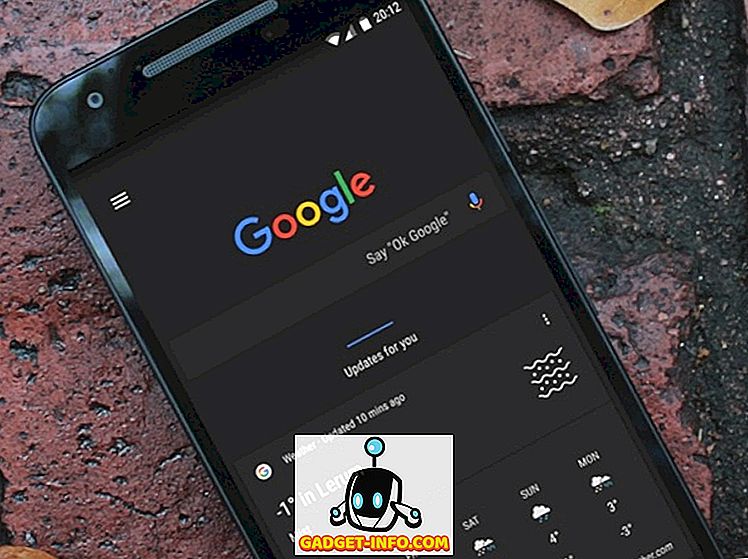Ja dodaties uz manu tīkla vietām vai tīklu sistēmā Windows, vai tas ir tukšs vai tukšs? Pat ja esat izveidojis savienojumu ar tīklu, iespējams, nevarēsit redzēt citus tā paša tīkla datorus vairāku iemeslu dēļ.
Pirmkārt, jums ir jānosaka, kāda veida tīkls jums ir, ti, darba grupai vai domēnam. Ja atrodaties domēnā un jūs nevarat redzēt nevienu citu datoru manās tīkla vietās, tas varētu būt tāpēc, ka DNS nav pareizi iestatīts vai arī jūsu administrators drošības apsvērumu dēļ bloķē tīkla pārlūkošanu.
Šajā rakstā es eju cauri vairākiem iestatījumiem un konfigurācijām, kuras var pārbaudīt, kas parasti izraisa manu tīkla vietu vai tīkla tukšumu sistēmā Windows.

Failu un printeru koplietošana ir izslēgta
Windows XP: ja faila un printera koplietošana nav ieslēgta, tīklā nekad neredzēsiet citu datoru. Šis protokols ir jāinstalē, lai varētu pārlūkot vietējo tīklu.
Lai iespējotu failu un printeru koplietošanu, dodieties uz vadības paneli, pēc tam uz tīkla savienojumiem, ar peles labo pogu noklikšķiniet uz lokālā savienojuma un izvēlieties Rekvizīti .

Cilnē Vispārīgi pārliecinieties, vai ir instalēti un pārbaudīti šādi protokoli:
- Klients Microsoft tīkliem
- Failu un printeru koplietošana Microsoft tīkliem
- Interneta protokols (TCP / IP)

Ja tā nav, noklikšķiniet uz pogas Instalēt un pievienojiet iepriekš minētos protokolus sarakstam un restartējiet datoru. Ja tie ir pareizi instalēti, pārejiet uz nākamo pārbaudi.
Operētājsistēmā Windows 7 un Windows 10, izmantojot vadības paneli, ir jāiet uz tīkla un koplietošanas centru . Kreisajā pusē noklikšķiniet uz Mainīt papildu koplietošanas iestatījumus .

Tagad paplašiniet opciju Privātā profils un pārliecinieties, vai tīkla atklāšana ir ieslēgta kopā ar automātisko iestatīšanu. Pārliecinieties, vai failu un printeru koplietošana ir ieslēgta, un pārliecinieties, vai Windows var pārvaldīt mājas grupas savienojumus.

Visi datori atrodas vienā darba grupā vai mājas grupā
Otrā lieta, kas jānotiek, lai citā tīklā esošajā datorā tiktu parādīts saraksts Manas tīkla vietas, ir tas, ka visiem datoriem jābūt vienā un tajā pašā darba grupā, domēnā vai mājas grupā.
To var pārbaudīt ar peles labo pogu noklikšķinot uz Mans dators, izvēloties Rekvizīti un noklikšķinot uz cilnes Datora nosaukums .

Operētājsistēmā Windows 7 un Windows 10 darbvirsmā ir jānoklikšķina ar peles labo pogu uz datora, dodieties uz Rekvizīti, kas atvērs dialoglodziņu Sistēmas vadības panelis. Šeit ir jānoklikšķina uz Advanced System Settings .

Pēc tam noklikšķiniet uz cilnes Datora nosaukums . Blakus darbgrupai redzēsiet darba grupas nosaukumu. Katram tīkla datoram ir jābūt tādam pašam darba grupas nosaukumam, lai varētu redzēt viens otru. Varat noklikšķināt uz Mainīt, lai mainītu darba grupas nosaukumu.
Ja izmantojat jaunākas Windows versijas, iespējams, izmantojat mājas grupas funkciju. Šādā gadījumā pārliecinieties, vai visi datori ir pievienoti tai pašai mājas grupai. Ja rodas problēmas ar mājas grupu, lasiet manu problēmu novēršanas mājas grupas Windows rokasgrāmatā.
Atļaut failu un printeru koplietošanu Windows / trešās puses ugunsmūrī
Kad esat iespējojis failu un printeru koplietošanu, jūs joprojām nevarēsiet redzēt citus tīkla datorus, ja ir iespējots Windows XP ugunsmūris.
Pēc noklusējuma Windows neļauj piekļūt faila un printera koplietošanas pakalpojumam, izmantojot ugunsmūri, tāpēc jums ir jāļauj manuāli piekļūt. To var izdarīt, dodoties uz vadības paneli, noklikšķinot uz Windows ugunsmūra un pēc tam uz cilnes Izņēmumi .

Pārliecinieties, ka CHECK atzīmējiet lodziņu blakus Failu un printeru koplietošana. Tagad pakalpojums būs pieejams caur ugunsmūri, un jūs redzēsiet, vai manās tīkla vietās. Operētājsistēmā Windows 7 un Windows 10 dodieties uz Windows ugunsmūri un noklikšķiniet uz Atļaut lietotni vai funkciju, izmantojot ugunsmūri . Pārliecinieties, vai tas ir pārbaudīts tikai privātiem tīkliem.

Ņemiet vērā, ka, ja ir instalēta cita ugunsmūra vai interneta drošības programmatūra, tā var arī novērst Windows tīkla funkciju pareizu darbību. Viens no lielākajiem piemēriem ir Norton Internet Security. Jums ir jāpasaka, kurš apakštīkls ir atļauts, izmantojot ugunsmūri, vai arī tas ir jāinstalē.
Pārbaudiet datora pārlūka pakalpojumu
Tas ir reti sastopams, iespējams, ka dators pārlūka pakalpojums datorā ir atspējots. Pēc noklusējuma tai jābūt iestatītai uz Manual (Trigger Start), un tai vajadzētu darboties. Pakalpojumu var pārbaudīt, noklikšķinot uz Sākt, ierakstot services.msc un nospiežot Enter.

Ja kāda iemesla dēļ tas tā nav, tad jums vajadzētu doties uz sistēmas konfigurācijas utilītu sistēmā Windows, noklikšķinot uz Start un rakstot MSCONFIG . Pārliecinieties, vai cilne Vispārīgi ir iestatīta uz Sākt atlasi Parasta startēšana .

Ja redzat kaut ko līdzīgu selektīvai startēšanai, iespējams, ka kāds pakalpojums tika atspējots agrāk.
Bezvadu maršrutētāju porti un iestatījumi
Jauna iezīme daudziem maršrutētājiem ir bezvadu izolācija. Tas ir drošības līdzeklis, kas neļauj jebkuram bezvadu klientam redzēt citu tīkla bezvadu klientu. Tātad tīkls, šķiet, ir tikai jūs un noklusējuma vārteja.

Parasti tas ir iestatījums bezvadu interfeisa sadaļā tīmekļa saskarnē, bet to var arī saukt par kaut ko citu, piemēram, iespējot klienta izolāciju . Pārliecinieties, vai pārbaudāt šo iestatījumu, ja jums ir tāda pati problēma visos jūsu tīkla datoros.
Citi datori tīklā
Viena cita vienkārša lieta ir pārbaudīt, vai varat pat pingēt citus tīkla datorus. Ja nevarat tos ping, tas nozīmē, ka ar tīkla savienojumu ir kaut kas nepareizs.
Varat pingēt citu datoru, dodoties uz Start, noklikšķinot uz Run un rakstot CMD . Komandu uzvednē ierakstiet ping xxxx vai ping datora nosaukumu .

Pārslēgšanās starp statisko un DHCP IP adresi
Vēl viens veids, kā mēģināt atrisināt šo problēmu, ir pārslēgt datoru uz statisku IP adresi un pēc tam pārslēgt to atpakaļ uz DHCP. Ja jūs pārslēdzaties, TCP / IP konfigurācija tiek atiestatīta un visi bojāti IP iestatījumi, piemēram, apakštīkla maska, ir fiksēti.
To var izdarīt, ar peles labo pogu noklikšķinot uz lokālā savienojuma, izvēloties Rekvizīti un pēc tam izvēloties interneta protokola (TCP / IP) ierakstu un izvēloties Rekvizīti .

Pēc tam noklikšķiniet uz Izmantot šādu IP adresi un ievadiet IP adresi, kas darbosies jūsu pašreizējā tīklā. Arī izvēlieties Izmantot šādas DNS servera adreses un ievadiet maršrutētāja IP adresi.
Noklikšķiniet uz Labi un pēc tam vēlreiz uz Labi. Pēc tam dodieties atpakaļ uz šo ekrānu un automātiski izvēlieties abus saņemšanas un IP adreses un noklikšķiniet uz Labi.

Tas, cerams, varētu atrisināt visas problēmas, ar kurām nevarat pārlūkot tīklus datoros. Ja šī problēma netika novērsta, ievietojiet komentāru un mēģināšu palīdzēt! Izbaudi!